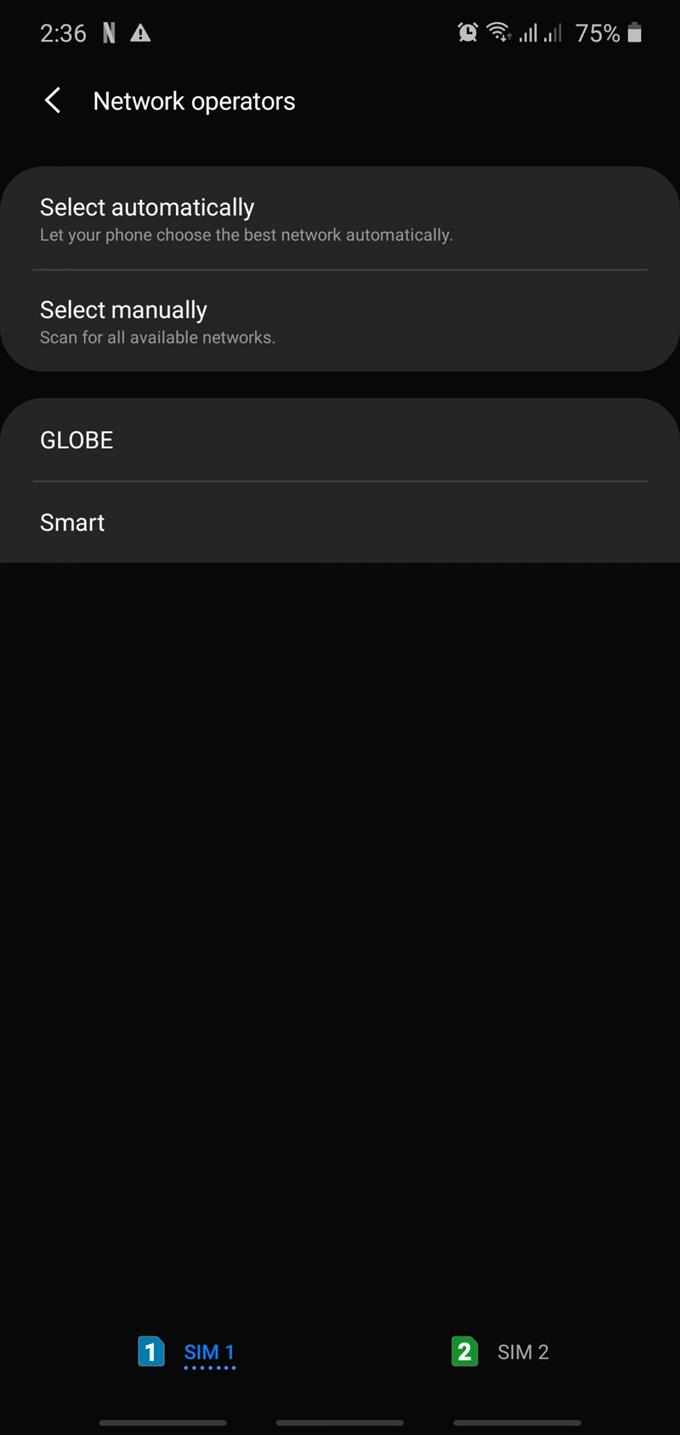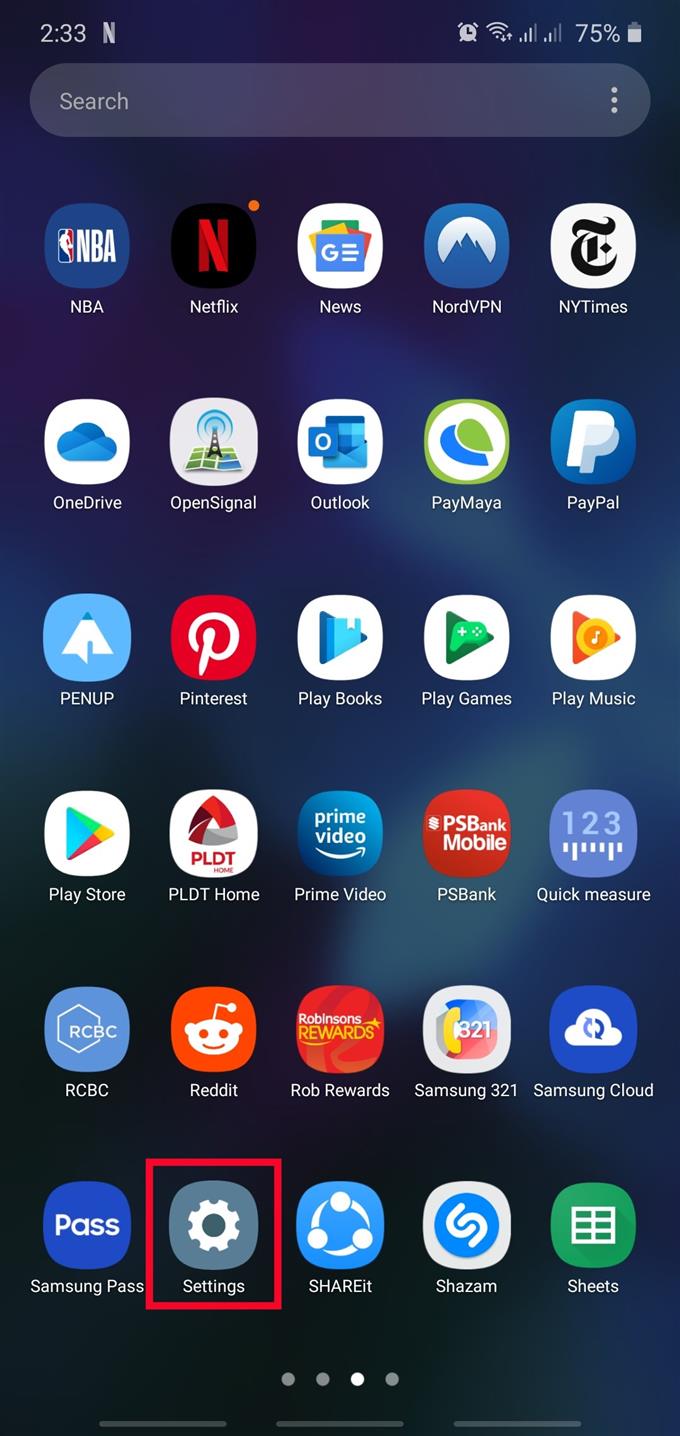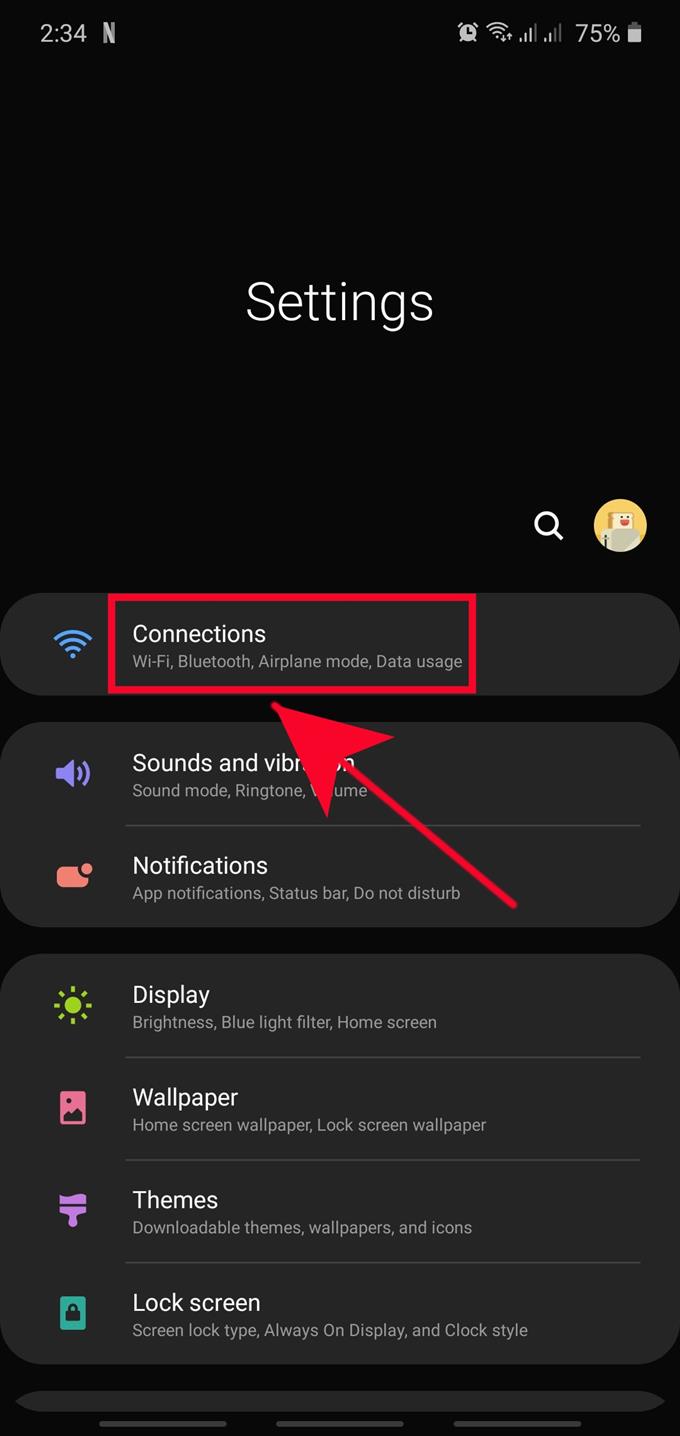מכשירים מסוימים של סמסונג עשויים להיתקל בבעיות רשת מעת לעת. אחת הדרכים לתיקון סוג זה היא לאלץ את מכשיר סמסונג להתנתק מהרשת באופן ידני. בכך, מכשיר סמסונג יכול לרענן את החיבור ובתקווה לתקן את כל באג הרשת שהוא חווה.
כיצד לנתק את מכשיר Samsung שלך מהרשת שלך
זמן נדרש: 2 דקות.
להלן השלבים לניתוק ידני של הטלפון או הטאבלט של סמסונג ממפעיל הרשת.
- פתח את אפליקציית ההגדרות.
אתה יכול למצוא הגדרות יישום ב- מסך הבית או מגש אפליקציות.
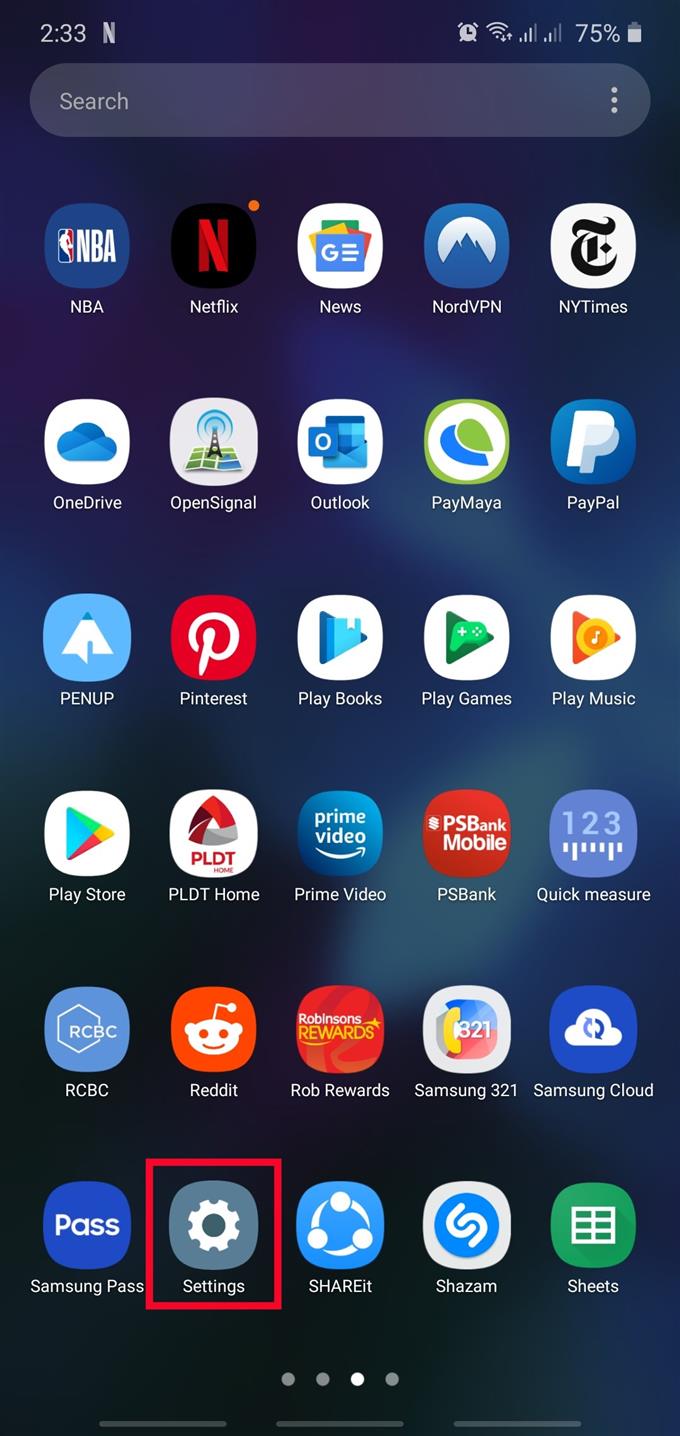
- הקש על חיבורים.
בחר חיבורים מראש הרשימה.

- הקש על רשתות סלולריות.

- בחר מפעילי רשת.
עבור לחלק התחתון והקש על מפעילי רשת.

- הקש על בחר ידנית.
אם יש לך מכשיר סמסונג כפול-סמס, דאג לבחור איזה כרטיס SIM אתה עובד בתחתית.

- המתן שהמכשיר שלך יחפש רשתות.
- בחר רשת אחרת.
לאחר סיום החיפוש, בחר רשת אחרת להתחבר אליה. לדוגמה, אם אתה נמצא ב- T-Mobile, בחר ב- AT&T או בכל רשת אחרת.

- המתן למכשיר שלך להירשם לרשת החדשה.
בחירת רשת אחרת תגרום ללא ספק לרישום כושל. זה מה שאתה רוצה. תן למכשיר לסיים את התהליך על מנת לנתק אותו מהרשת שלך.

- הטלפון שלך ייאלץ לחזור עם שגיאה מכיוון שהוא לא יוכל להירשם בהצלחה.
אתה צריך גם לקבל אין שירות הודעה בראש.

לאחר ניתוק ההתקן מהרשת, באפשרותך לחזור על הפעולה שלבים 1-4 ואז לבחור בחר אוטומטית. מכשיר סמסונג שלך ימצא רשת משלך בפני עצמו ויגדיר את עצמו מחדש.

זהו זה! מכשיר ה- Samsung שלך כבר לא מחובר לרשת שלך. השתמש בהליך זה כדי לפתור בעיות איתות, או אם הטלפון או הטאבלט של Samsung נתקלים בנתוני SMS, MMS או ניידים..
שלב פתרון בעיות זה בדרך כלל עובד עם פתרונות אחרים, כך שאם הבעיה הספציפית שלך לא תיעלם לאחר ביצוע הצעדים שלמעלה, עליך לבצע תיקוני רשת אחרים שטרם ניסית עדיין..
קריאות מוצעות:
- כיצד לנקות את מטמון הנתונים ונתוני סמסונג (אנדרואיד 10)
- כיצד לתקן את גיליון הפיגור של סמסונג גלקסי (אנדרואיד 10)
- כיצד לתקן בעיות Wifi בסמסונג גלקסי (אנדרואיד 10)
- כיצד לתקן מכשיר סמסונג ששומר על הקפאה (אנדרואיד 10)